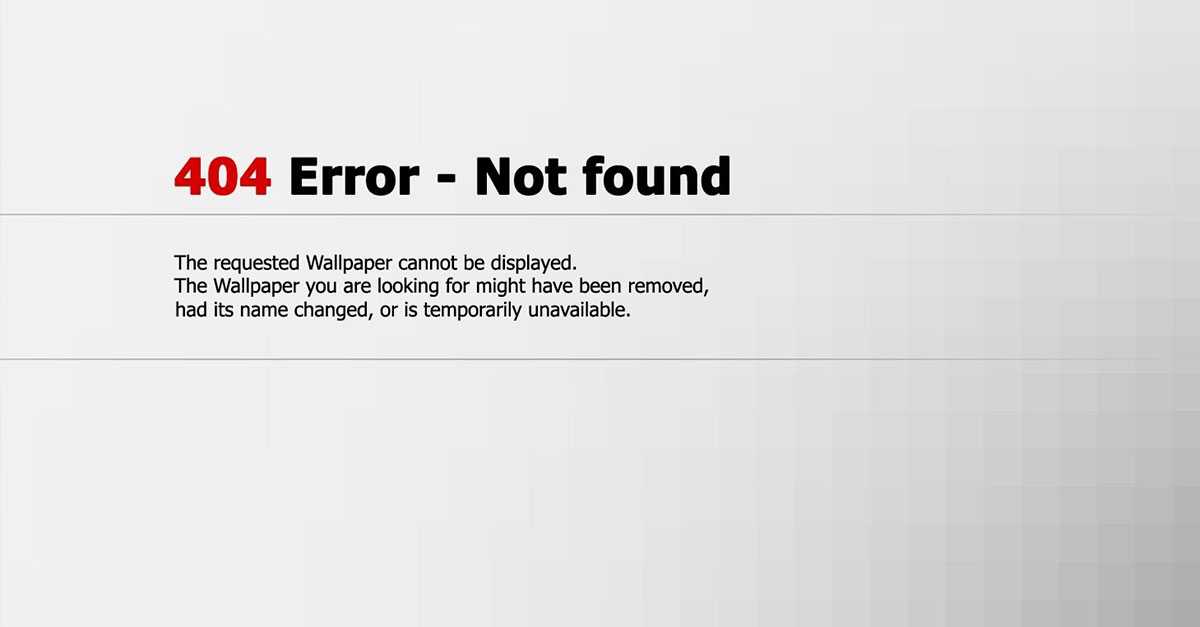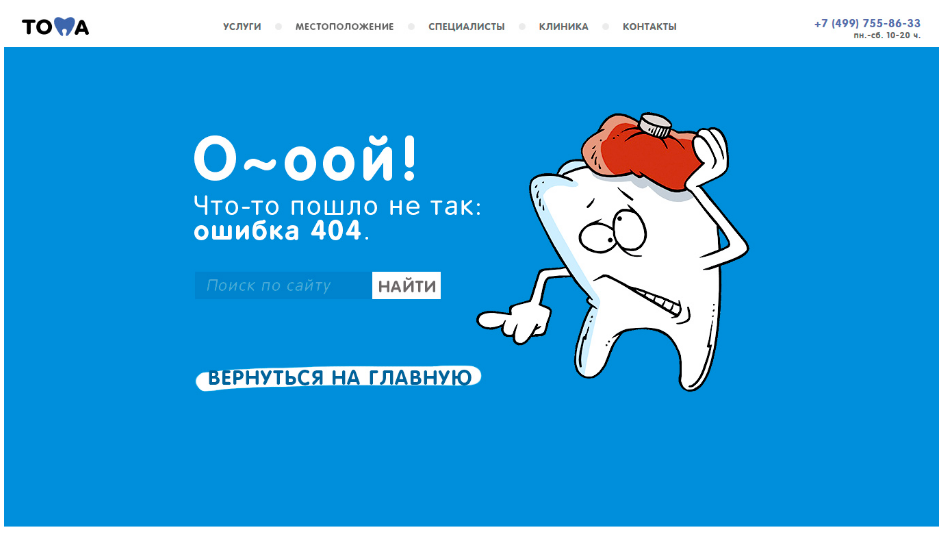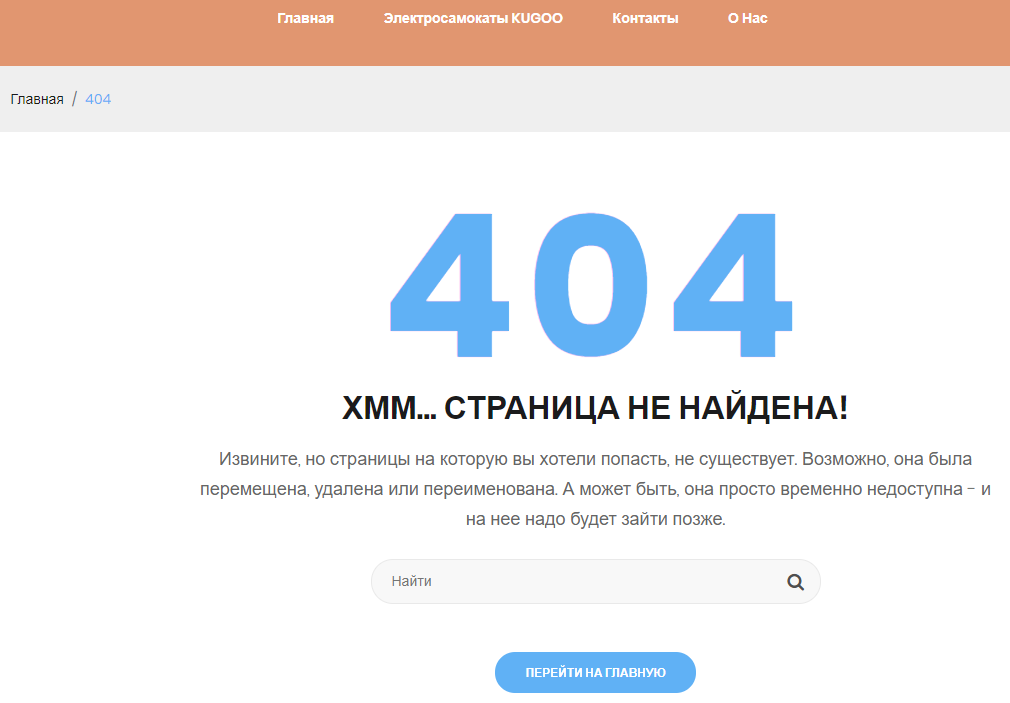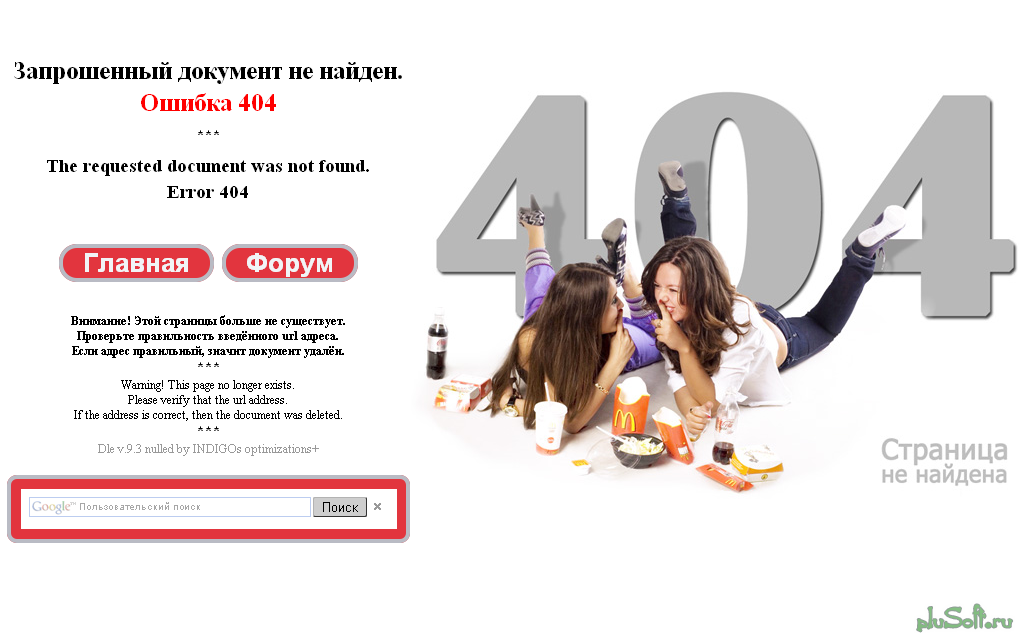Содержание
Ошибка 404. «Страница не найдена» (Not Found). Как исправить?
Продолжаем разбираться с ошибками, которые часто можно увить в окне своего браузера. И в этой статье мы выясним, что за «Ошибка 404 Not Found», или просто «Страница не найдена» и как ее исправить.
Начну наверное с того, что ошибка 404 может появляться практически в любом браузере и на любом устройстве. Будь то компьютер, ноутбук, телефон, планшет, или какое-то другое устройство. Так же без разницы, установлена у вас Windows 10, 8, 7, или вообще XP. Это проблема не с вашим устройством и не с подключением к интернету (в большинстве случаев).
Саму ошибку «Not Found», или «Нет такой страницы» можно наблюдать при посещении самых разных сайтов. В социальных сетях, в поисковых системах, и даже на вашем любимом сайте, где вы фильмы смотрите 🙂
Так же сама ошибка может выглядеть по-разному. В данном случае все зависит от того, как она настроена на сайте. Не редко, это обычная, можно сказать стандартная ошибка, которую выдает сервер. Выглядит она примерно вот так:
Выглядит она примерно вот так:
Давайте подробнее разберемся, почему такие сообщения вообще появляются, и что можно сделать, чтобы открыть нужный сайт, или страницу сайта.
Ошибка 404: что это и почему она появляется?
Данная ошибка означает, что вы пытаетесь перейти по адресу, которого не существует. Страница по этому адресу недоступна. Адрес страницы изменился, или она была удалена. Например, возьмем одну из страниц этого сайта. Пускай это будет https://help-wifi.com/poleznoe-i-interesnoe/chto-takoe-router-chem-wi-fi-router-otlichaetsya-ot-marshrutizatora. Если перейти по этому адресу, то загрузится необходимая нам страница. Но, если изменить адрес, например добавить в конце какую-то цифру, или букву, то мы увидим ошибку «Страница не найдена». Так как страницы с таким адресом просто не существует на сайте.
Как видите, у меня страница с ошибкой более информативная, чем на скриншоте в начале статьи. Можно перейти на главную, найти что-то через поиск по сайту, или посмотреть другие статьи.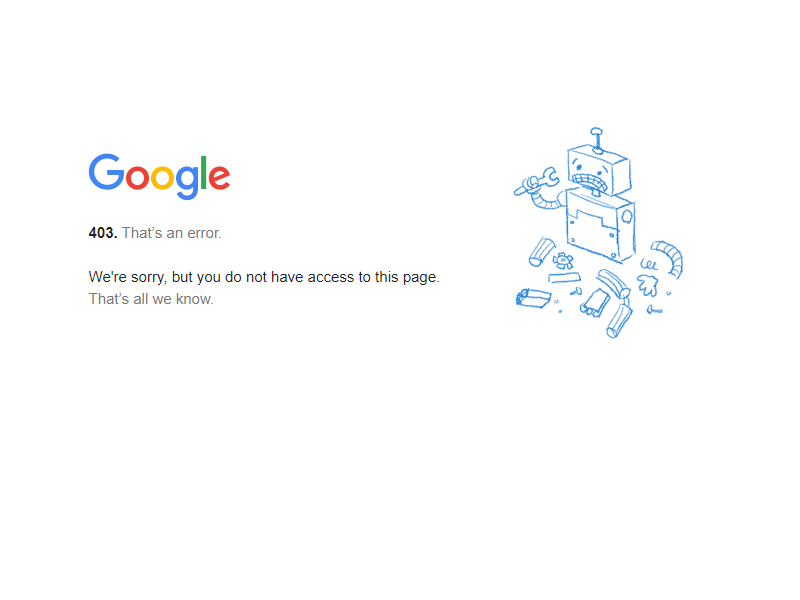
В социальной сети Вконтакте, например, страница с ошибкой 404 выглядит вот так (Page Not Found):
Как мы уже выяснили, эта ошибка появляется из-за проблем на самом сайте. В большинстве случаев, просто меняется адрес нужной вам страницы, или администратор сайта удаляет ее. Могут быть проблемы на стороне сервера, где находится сайт. Например, неправильная работа какой-то системы защиты и т. д. С поисковой системы вряд ли можно зайти на страницу, с ошибкой Not Found. Так как поисковые системы «выбрасывают» такие страницы из индекса. Я сам не редко сталкиваюсь с этой ошибкой при переходе на какую-то страницу из закладок, или по ссылке на сайте.
Как исправить ошибку 404 «Страница не найдена»?
Решений очень мало. Так как проблема не на вашей стороне, а на стороне сервера (сайта). И скорее всего, вряд ли вы уже сможете получить доступ к этой странице. Но несколько решений, которые могут исправить эту ошибку, все таки есть.
- Первым делом обновите страничку в браузере.
 Нажмите на клавишу F5, или на соответствующую кнопку в самом браузере.
Нажмите на клавишу F5, или на соответствующую кнопку в самом браузере. - Проверьте адрес в адресной строке. Может вы туда случайно что-то дописали.
Не редко ошибка 404 появляется из-за того, что автор на сайте неправильно указал адрес ссылки. У меня такое было несколько раз. - Скопируйте ссылку из адресной строки браузера, и попытайтесь найти ее через поисковую систему Яндекс, или Google.
Возможно, в результатах поиска появится необходимый нам сайт и необходимая страница. - Вернитесь на главную страницу сайта, и попробуйте найти необходимую страницу через меню на сайте, или через поиск.
- Попробуйте открыть данный URL (адрес) в другом браузере, или с другого устройства. Если в другом браузере все отлично откроется, вы не увидите ошибки «Страница не найдена», то очистите кэш своего браузера. Для примера: как это сделать в браузере Opera.
- Если весь сайт недоступен (даже главная страница) и в браузере появляться ошибка Not Found (или другая с кодом 404), а с другого устройства (через другое подключение к интернету) все открывается, то скорее всего ваш IP-адрес по какой-то причине заблокирован на сервере.
 Можно сменить IP с помощью VPN плагина для браузера. Если очень нужно зайти на этот сайт.
Можно сменить IP с помощью VPN плагина для браузера. Если очень нужно зайти на этот сайт. - Редко, но может быть проблема с DNS. В таком случае, можно попробовать прописать DNS от Google.
- Если вам очень нужно получить доступ к странице с информацией, на которой появляется ошибка «Нет такой страницы» (или что-то в этом роде), то вы можете написать администрации сайта и объяснить проблему. Возможно, они подскажут вам новый адрес.
Если вы знаете другие способы, которыми можно исправить ошибку 404, то поделитесь своим решением в комментариях под этой статьей. Можете описать свою проблему и задать вопрос.
Подводя итоги: эта ошибка в большинстве случаев возникает из-за проблем на самом сайте. Нам нужно только смерится, и найти необходимую информацию на другом сайте. Это не большая проблема в наше время.
Похожие статьи
Ошибка DNS-сервер не отвечает в Windows 11
Intel Wi-Fi 6 AX201 160 MHz: ошибка, драйвер, не работает, настройка в Windows 11, 10
Низкая скорость интернета по кабелю. Скорость линии (прием/передача) 100 Мбит/с в Windows: как изменить и увеличить?
Скорость линии (прием/передача) 100 Мбит/с в Windows: как изменить и увеличить?
Wi-Fi в Windows 11 тормозит, обрывается, отключается, нестабильно работает интернет
Windows 11 — подборка статей и подробных инструкций
Windows 10 — все инструкции по настройке интернета и решению проблем
Популярные статьи
Новые статьи
Настройка режима репитера на роутере Xiaomi Mi WiFi Router 4C, 4A, Gigabit Edition, AC1200
Настройка роутера Xiaomi Mi WiFi Router 4A
Как подключить телевизор к Windows 11 ноутбуку или компьютеру?
Как подключить наушники TWS i7, i8, i9, i10, i11, i12, F9 к телефону, iPhone, ноутбуку или компьютеру?
Ошибка DNS-сервер не отвечает в Windows 11
Комментарии
что это, почему возникает, как исправить.
 Как оформить страницу 404
Как оформить страницу 404
В этой статье ответим на частые вопросы о странице 404, объясним, почему она важна для SEO, и покажем, как правильно ее оформить.
Что такое ошибка 404 и почему она возникает
Ошибка 404 или Not Found появляется, если страница, на которую вы переходите, не найдена. Чтобы лучше понять, как возникает ошибка Not Found, рассмотрим этот процесс детально:
- Переход по ссылке. Пользователь кликает ссылку на сайте или вводит URL в адресной строке браузера.
- Отправка запроса на сервер. Браузер соединяется с сервером — физическим компьютером, где располагается сайт со всеми его файлами и базами данных.
- Ответ сервера. Браузер получает от сервера закодированный ответ с трехзначным кодом. Код показывает, как именно сервер обработал запрос браузера.
Если соединиться с сервером не получилось, вы увидите сообщение «не удается получить доступ к сайту».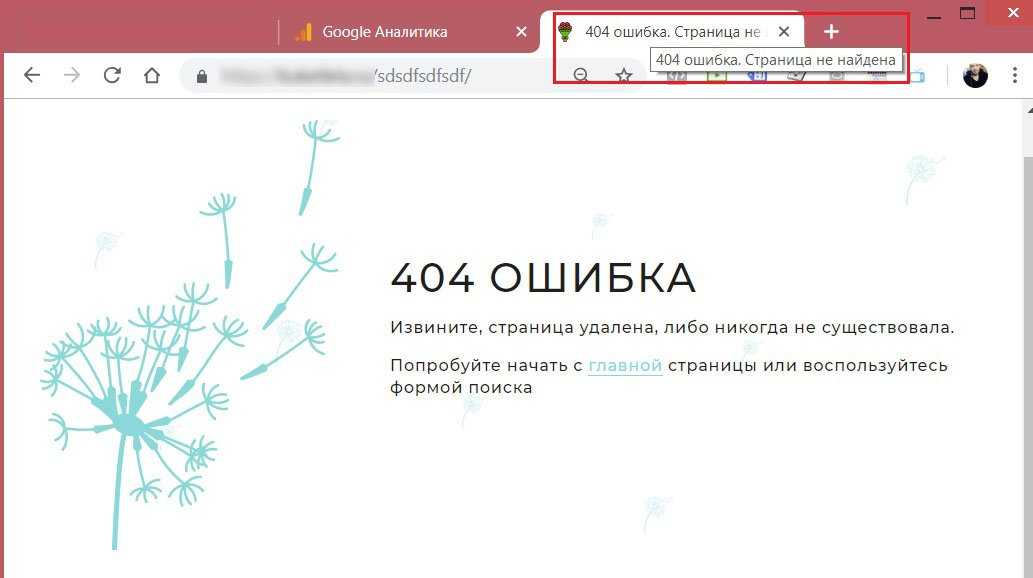
Если соединение с сервером установлено и страница, которую вы запросили, существует, браузер получит ответ с кодом 200 OK. Этот код означает, что сервер успешно обработал запрос и запрашиваемая страница будет загружена. А вот если страница, которую вы искали, не найдена, появится экран 404.
Пример страницы 404
Причины ошибки 404 Not Found:
- Страница удалена.
- Битая ссылка. URL, на который вы перешли, когда-то существовал, но был изменен. Адрес также мог быть введен с опечаткой, поэтому браузер не нашел страницу на сервере.
- Проблемы сервера. В редких случаях на сервере происходят сбои, которые провоцируют подобные ошибки.
Что такое ложная ошибка 404 и почему она возникает
Ложная ошибка появляется, когда браузер получает успешный ответ 200 OK, но все равно выводится сообщение 404 Not Found. Также можно увидеть страницу, на которой мало контента, или пустой экран.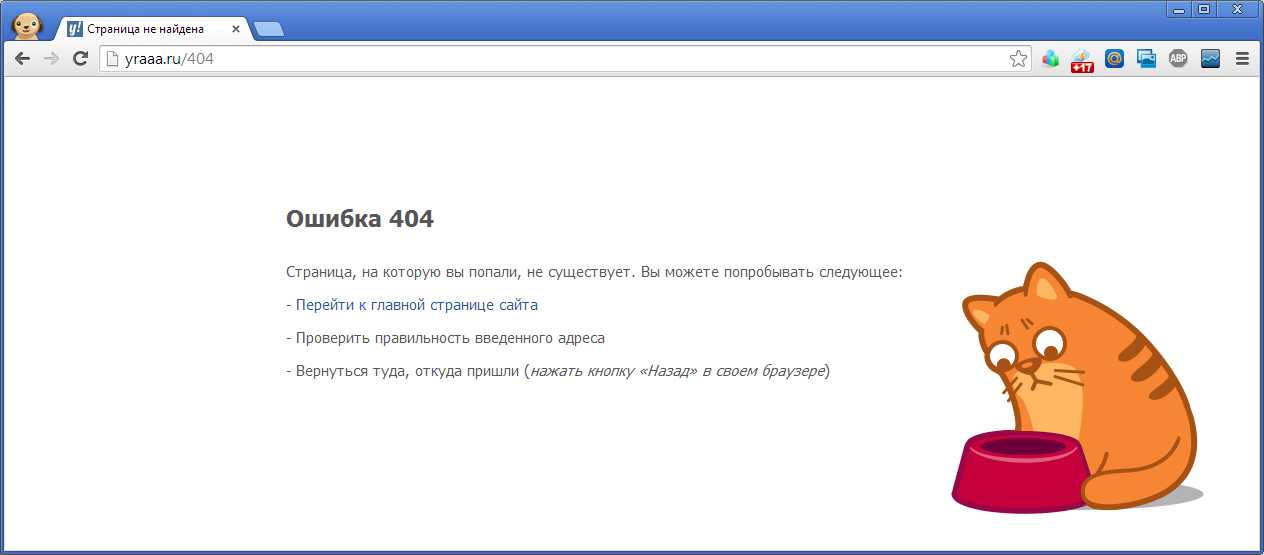
Причины ложной ошибки 404:
- Некорректная настройка кода ответа: Для несуществующих страниц сообщение об ошибке 404 владелец сайта заменил на страницу-заглушку с кодом 200 OK.
- Недостаточное количество контента. На странице мало материалов или они отсутствуют.
- Нет доступа к ресурсам. В корневом каталоге сайта помимо прочих находится файл robots.txt. Он содержит информацию для поисковых систем о том, какие ресурсы сайта можно сканировать, а какие — нет. Если в robots.txt заблокирован доступ к странице или каким-то ее файлам, это может вызывать ошибку Soft 404.
- «Тяжелая» страница. На странице слишком много файлов или у них очень большой размер. Из-за этого страница загружается долго и в итоге провоцирует ошибку.
Чем вредны ошибки 404 для SEO
Падает рейтинг сайта. Негативно влияют на SEO не столько страницы 404, сколько внешние URL-адреса, которые ссылаются на эти страницы.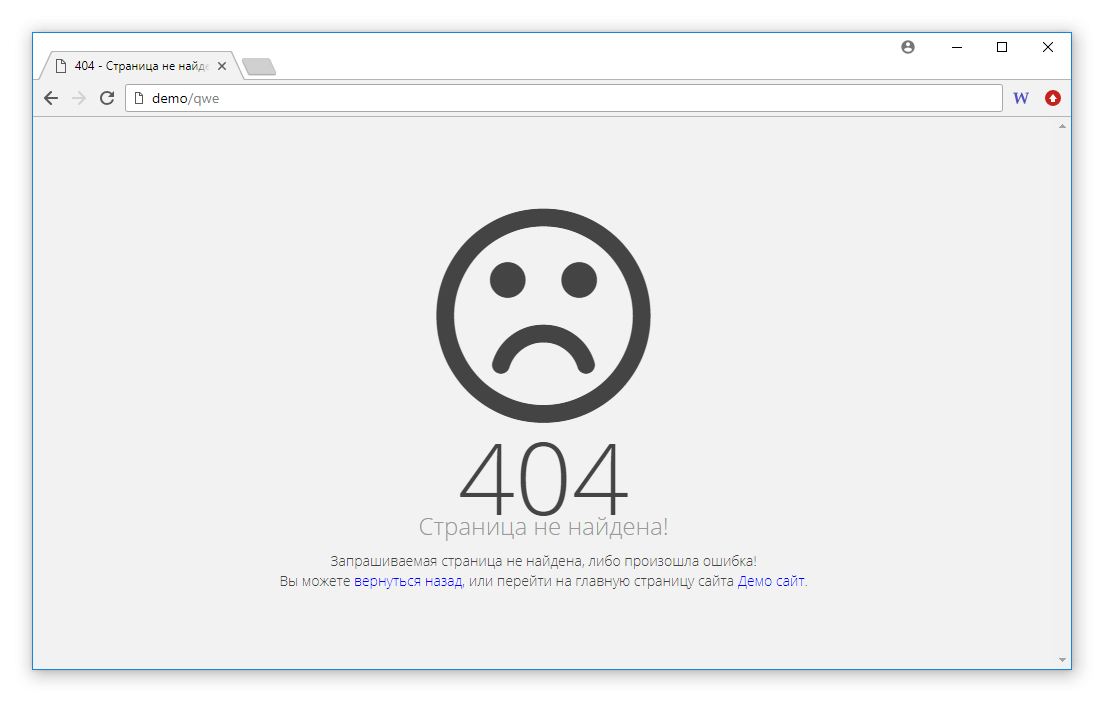 Большое количество таких адресов указывает на плохое качество сайта. Это может ухудшить индексацию ресурса и привести к потере его позиций в поисковой выдаче. Также возникает негатив со стороны пользователей — растут показатели отказов и снижается время взаимодействия с сайтом.
Большое количество таких адресов указывает на плохое качество сайта. Это может ухудшить индексацию ресурса и привести к потере его позиций в поисковой выдаче. Также возникает негатив со стороны пользователей — растут показатели отказов и снижается время взаимодействия с сайтом.
Тратится краулинговый бюджет. У каждой поисковой системы есть бот, который анализирует страницы сайтов. Максимальное количество URL-адресов, которые он может обойти за один визит, называется краулинговым бюджетом. Ошибки 404 впустую тратят этот бюджет, поскольку вместо действительно важных страниц бот будет сканировать некорректные URL-адреса.
Как найти внутренние и внешние ссылки на страницы 404
Битые ссылки бывают внутренние и внешние. Внутренние расположены на самом сайте и ведут на внутренние страницы своего же сайта. Внешние битые ссылки расположены на сторонних ресурсах и отправляют на страницы своего сайта.
Обнаружить оба вида ссылок помогут бесплатные сервисы Яндекс.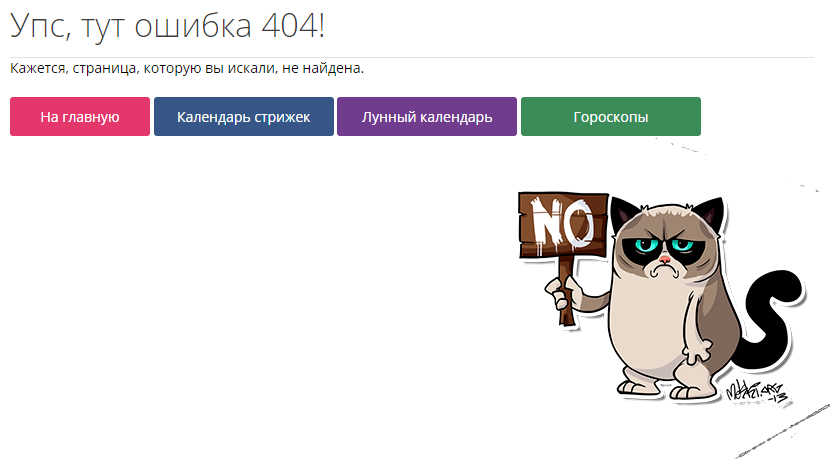 Вебмастер, Google Search Console, Xenu’s Link Sleuth, условно-бесплатный Screaming Frog SEO Spider Tool и платный Netpeak Spider.
Вебмастер, Google Search Console, Xenu’s Link Sleuth, условно-бесплатный Screaming Frog SEO Spider Tool и платный Netpeak Spider.
Яндекс.Вебмастер
Как найти внутренние ссылки: добавьте URL сайта → зайдите в панель «Ссылки» → «Внутренние ссылки».
Раздел «Внутренние ссылки» в «Яндекс.Вебмастере»
Как найти внешние ссылки: добавьте URL сайта → зайдите в панель «Ссылки» → «Внешние ссылки» → «Текущие ссылки» → поставьте галочку «Только неработающие».
Раздел «Внешние ссылки» в «Яндекс.Вебмастере»
Google Search Console
Чтобы проверить сайт на ошибки 404, нужно добавить URL ресурса → зайти в раздел «Покрытие» → статус «Исключено». Появятся сведения о страницах с типами «Ошибка 404» и «Не найдено (404)».
Раздел «Покрытие» в Google Search Console
Xenu’s Link Sleuth
Программа для поиска внутренних битых ссылок, которую легко настроить и использовать. Отметим, что продукт давно не обновлялся и на некоторых устройствах может работать некорректно.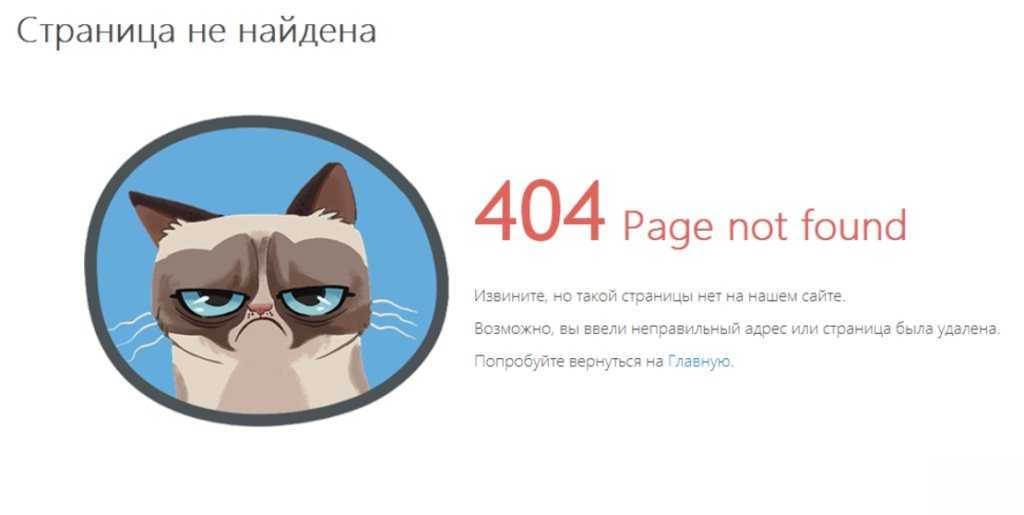
Чтобы найти неработающие страницы нажмите File → Check URL → введите URL нужного сайта → поставьте галочку «Check external links» → OK. Появится отчет, в котором ошибки 404 будут отмечены статусом «not found».
Отчет с ошибками в Xenu’s Link Sleuth
Screaming Frog SEO Spider Tool
Одна из самых многофункциональных программ для сканирования сайта. Чтобы найти ошибки 404, введите URL сайта в адресной строке программы → нажмите Start → вкладка Response Codes → Filter → Client Error (4xx). Чтобы узнать, откуда идет ошибка 404, нажмите на строку нужного URL и перейдите во вкладку «Inlinks».
Отчет с ошибками 404 в Screaming Frog SEO Spider Tool
Netpeak Spider
Это платная программа для SEO-анализа сайта, которая в том числе находит ошибки 404. Чтобы посмотреть несуществующие страницы, нужно ввести URL сайта → нажать «Старт» → вкладка «Отчеты» → вкладка «Сводка». Далее выберите «Статус страницы» → «Битые» или «Код ответа сервера → 404 Not Found.
Вкладка «Отчет по ошибке» в Netpeak Spider
Что делать с битыми ссылками
Внутренние битые ссылки нужно убрать или заменить на работающие URL-адреса. Проверять ресурс на наличие неработающих внутренних ссылок следует минимум раз в месяц.
Проверять ресурс на наличие неработающих внутренних ссылок следует минимум раз в месяц.
Когда вы собрали внешние битые ссылки, нужно:
- Сделать выборку битых URL-адресов с сайтов, у которых ИКС больше 500. Это сайты с хорошей репутацией и посещаемостью, поэтому с них идет большой трафик. С битыми ссылками на этих ресурсах нужно разобраться в первую очередь.
- Настроить с этих ссылок переадресацию (301 редирект) на страницы с перемещенным или похожим контентом. Пользователь перейдет по битой ссылке, а попадет на ту страницу, которую вы укажете. Таким образом посетитель увидит материал, который ожидал, и не покинет сайт.
Некоторые веб-мастера настраивают с внешних битых ссылок 301 редирект на главную страницу сайта. Это не очень хорошая практика. Например, посетитель при переходе по ссылке хотел увидеть каталог смартфонов, а попал на главную страницу интернет-магазина. Теперь он должен найти нужную категорию в меню и отфильтровать позиции, чтобы увидеть нужный товар.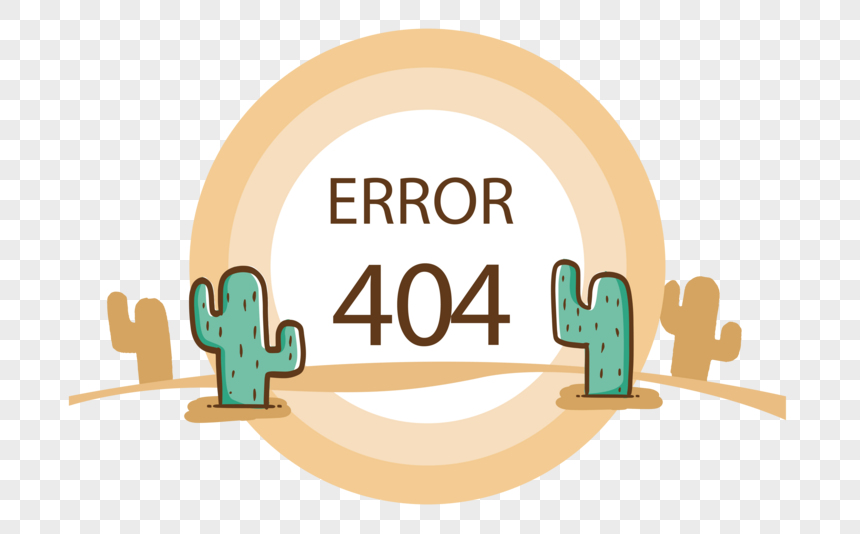 Такой сценарий может привести к тому, что покупатель покинет сайт. Поэтому 301 редирект на главную страницу используйте только в крайних случаях.
Такой сценарий может привести к тому, что покупатель покинет сайт. Поэтому 301 редирект на главную страницу используйте только в крайних случаях.
Как оформить страницу 404
Главная цель экрана 404 — объяснить юзеру, что произошло и какие действия дальше предпринять. Четких правил оформления страницы нет. Выделяют четыре основных варианта дизайна: развлекательный, рекламный, страница с поиском и карта сайта.
Развлечь пользователя
Здесь могут быть встроены мини-игры или приложения, красивая анимация и интересные факты. Можно сделать ссылки на главную и другие страницы сайта. Но важно знать меру, поскольку есть риск, что пользователь так увлечется контентом, что забудет изначальную цель.
Страница 404 сайта «РИА Новости»
Прорекламировать продукцию
Покажите пользователям продукты или услуги и предложите перейти по ссылке за подробной информацией. Еще один вариант — сделать спецпредложение или выдать промокод всем, кто столкнулся с ошибкой 404.
Страница 404 сайта Wildberries
Добавить строку поиска
Функциональность страницы 404 можно расширить с помощью поисковой строки. Обычно она ищет информацию на этом же сайте, но бывает, что и по всему Интернету.
Страница 404 сайта Rambler Group
Показать основные разделы
Разместите на странице 404 ссылки на главные разделы, чтобы посетитель быстро вернулся на интересующую страницу или узнал, что еще полезного предлагает ваш сайт.
Страница 404 сайта «Афиша Daily»
Чек-лист: как избежать проблем с ошибкой 404
- Создайте простые URL для основных страниц сайта, например nic.ru/about. Это снизит опечатки пользователей, когда они будут вводить адрес вручную.
- Тщательно продумайте структуру сайта, чтобы радикально не менять ее в будущем. Часто страницы 404 — следствие перестроек на сайте, когда у некоторых страниц изменяются URL. Например, была nic.ru/about, а стала nic.ru/company. Пользователь переходит по старому адресу и обнаруживает ошибку.

- Регулярно проверяйте сайт на наличие битых ссылок. Это можно сделать с помощью таких программ, как Яндекс.Вебмастер, Google Search Console, Xenu’s Link Sleuth, Screaming Frog SEO Spider Tool, Netpeak Spider.
- Убедитесь, что со всех страниц Not Found приходит код ответа HTTP 404. Так поисковые системы будут знать, что этот адрес сканировать не нужно и потратят краулинговый бюджет на действительно важные URL.
- Не оставляейте страницу 404 стандартной — оформите ее, чтобы не потерять трафик. Грамотно составленная страница удержит людей на сайте и сгладит негатив от увиденной ошибки. Сообщение на странице должно объяснить пользователю, что произошло.
- Если делаете 301 редирект со страницы 404, перенаправляйте только на страницы с аналогичным контентом. Например, на страницу с новой версией того же товара. Переадресация на нерелевантные страницы вводит пользователей в заблуждение: они ожидали одну страницу, а непонятным образом оказались на другой.
Перейти ко всем материалам блога
Как исправить ошибку 404 «Не найдено на вашем сайте»
Из многих потенциальных ошибок, которые вы можете увидеть на своем сайте, ошибка 404 «Не найдено» является одной из самых быстрых. Но это не значит, что вас не расстраивает, когда вы или ваши посетители пытаетесь просмотреть ваш сайт и продолжаете сталкиваться с сообщением об ошибке 404 Not Found. 😒
Но это не значит, что вас не расстраивает, когда вы или ваши посетители пытаетесь просмотреть ваш сайт и продолжаете сталкиваться с сообщением об ошибке 404 Not Found. 😒
Это последнее, что вы хотите, чтобы потенциальные клиенты впервые увидели ваш бренд. Ошибка 404 также может быть индикатором того, что что-то изменилось или переместилось, и, вероятно, необходимо добавить перенаправление 301 для SEO.
В этом посте мы попытаемся помочь вам восстановить работу вашего сайта, объяснив несколько вещей:
Посмотрите наше видео-руководство по устранению ошибки 404 Не найдено на вашем сайте
Что такое Ошибка 404 не найдено?
Ошибка 404 возникает, когда сервер веб-сайта не может найти страницу, к которой вы пытаетесь получить доступ. Это означает, что клиент ( ваш браузер ) смог успешно подключиться к хосту ( сервер веб-сайта ), но хост не смог найти фактически запрошенный ресурс ().0015 напр. определенный URL-адрес или имя файла ).
Например: , если кто-то пытается получить доступ к yoursite.com/post-name но у вас нет контента с слагом post-name . Затем посетитель увидит ошибку 404, потому что, хотя ваш веб-сервер работает нормально, запрошенный ресурс не существует.
Это касается не только сообщений или страниц, любой отсутствующий ресурс может вызвать ошибку 404 на сервере, например, отсутствующий файл изображения, отсутствующий JavaScript, отсутствующий CSS и т. д.
Вот более полное определение Инженерной группы Интернета (IETF):
Код состояния 404 (не найдено) указывает на то, что исходный сервер не нашел текущее представление целевого ресурса или не желает его раскрывать. тот существует. Код состояния 404 не указывает, является ли это отсутствие представительства временным или постоянным; код состояния 410 (ушел) предпочтительнее, чем 404, если исходный сервер знает, предположительно с помощью некоторых настраиваемых средств, что состояние, вероятно, будет постоянным.

Всякий раз, когда вы или один из ваших посетителей посещаете ваш веб-сайт, ваш браузер отправляет запрос на веб-сервер и получает обратно данные, включая то, что называется заголовком HTTP. Заголовок HTTP включает коды состояния HTTP, объясняющие, «что произошло» с запросом.
Большую часть времени запрос работает идеально, и вы никогда не видите код состояния HTTP ( , если вы не ищете ). Но если что-то пойдет не так , ваш веб-браузер обычно отображает сообщение с кодом состояния HTTP, чтобы точно указать проблему.
Как и другие сообщения об ошибках (ошибка 500, ошибка 502, ошибка 503, ошибка 504 и т. д.), сообщение об ошибке 404 не найдено является результатом этого процесса.
| Код ошибки | 404 Не найдено |
| Тип ошибки | Ошибка протокола браузера |
| Варианты ошибок | Ошибка 404 404 Не найдено Ошибка HTTP 404 Не найдено Страница не найдена Запрошенный URL-адрес не найден на этом сервере.  Страница не может быть найдена Мы не можем найти страницу, которую вы ищете. Запрошенный URL /~ не найден на этом сервере. Это все, что мы знаем. |
| Причины ошибки | Проблемы с постоянными ссылками вашего сайта Нет перенаправления после перемещения или переименования контента |
Что вызывает ошибку 404, не найденную?
Если вы видите эту ошибку во всем контенте вашего сайта, это обычно связано с проблемой с постоянными ссылками вашего сайта. Однако, если вы видите его только на отдельных частях контента, это, скорее всего, потому, что вы изменили слаг части контента, не настроив перенаправление.
Кроме того, ошибка 404 — это не всегда плохо: это плохо только тогда, когда мешает удобству использования . А иногда все просто выходит из-под твоего контроля!
Например, иногда человек может просто ввести неправильный URL-адрес в адресной строке.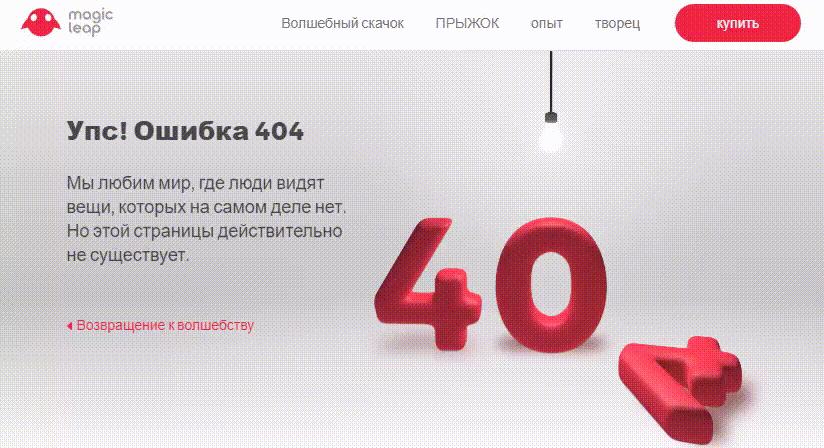 В этом случае они все равно увидят ошибку 404, но проблем с настройкой вашего сайта нет. На самом деле это желаемый ответ, и вы можете создать свою собственную страницу 404, чтобы посетители попадали в нужное место (9).0015 мы покажем вам, как позже ).
В этом случае они все равно увидят ошибку 404, но проблем с настройкой вашего сайта нет. На самом деле это желаемый ответ, и вы можете создать свою собственную страницу 404, чтобы посетители попадали в нужное место (9).0015 мы покажем вам, как позже ).
Ошибка 404 Не найдены варианты
Поскольку разные браузеры отображают сообщения об ошибках по-разному, вы можете увидеть разные сообщения для этой ошибки. Другие распространенные варианты:
- «Ошибка 404»
- «404 не найдено»
- «Ошибка HTTP 404»
- «Не найдено»
- «Страница не найдена»
- «Запрошенный URL-адрес не найден на этом сервере».
- «Страница не найдена»
- «Мы не можем найти страницу, которую вы ищете».
- «Запрошенный URL /~ не найден на этом сервере. Это все, что мы знаем.
Страница ошибки Google 404
Сообщение об ошибке 404 Not Found также уникально тем, что многие сайты фактически создают пользовательскую страницу для устранения ошибки, а не отображают одно из приведенных выше сообщений. Некоторые темы также включают пользовательские страницы 404 по умолчанию. По этой причине вы можете вообще не увидеть сообщение об ошибке, потому что многие сайты вместо этого используют забавные или креативные страницы 404.
Некоторые темы также включают пользовательские страницы 404 по умолчанию. По этой причине вы можете вообще не увидеть сообщение об ошибке, потому что многие сайты вместо этого используют забавные или креативные страницы 404.
Забавный пример страницы 404
Ниже приведен пример нашей собственной страницы 404 в Kinsta. Мы включили окно поиска и некоторые из наших последних сообщений в блоге, чтобы помочь посетителям найти то, что они, возможно, искали. Всегда включайте функцию поиска на странице 404 .
Kinsta 404 страница
Ошибка 404 не найдено Влияние на SEO
Ошибка 404 не найдено не оказывает отрицательного влияния на SEO. Но это может иметь негативное влияние в зависимости от причины возникновения ошибки.
Например, если посетитель просто опечатается в URL-адресе и увидит ошибку 404, это не окажет негативного влияния на SEO. Но если у вас есть отдельные ошибки из-за неработающих URL-адресов, это помешает Google правильно сканировать ваш сайт и, таким образом, окажет негативное влияние на SEO.
Кроме того, если проблема с постоянной ссылкой вызывает ошибку 404 на всем сайте, Google не сможет сканировать контент вашего сайта. Другими словами, всегда исправляйте ошибки 404 как можно скорее .
Ошибка 404 не найдена Влияние на производительность сайта
Многие этого не осознают, но сайты, которые генерируют много ошибок 404, могут легко столкнуться с проблемами производительности, поскольку эти ответы обычно не кэшируются. Мы часто видели это на крупных сайтах, и это может стать большой проблемой, если вы случайно прорекламируете или получите всплеск вирусного трафика на страницу 404.
Чтобы свести к минимуму влияние запросов 404 на производительность сайта, мы автоматически кэшируем страницы 404 на 15 минут.
Если вы создадите новую страницу с тем же URL-адресом, что и кешированная страница 404, мы автоматически очистим кеш, чтобы ваши посетители могли сразу увидеть новую страницу. Это означает, что ваш сайт будет защищен от всплесков PHP и ЦП, вызванных трафиком на динамические страницы 404.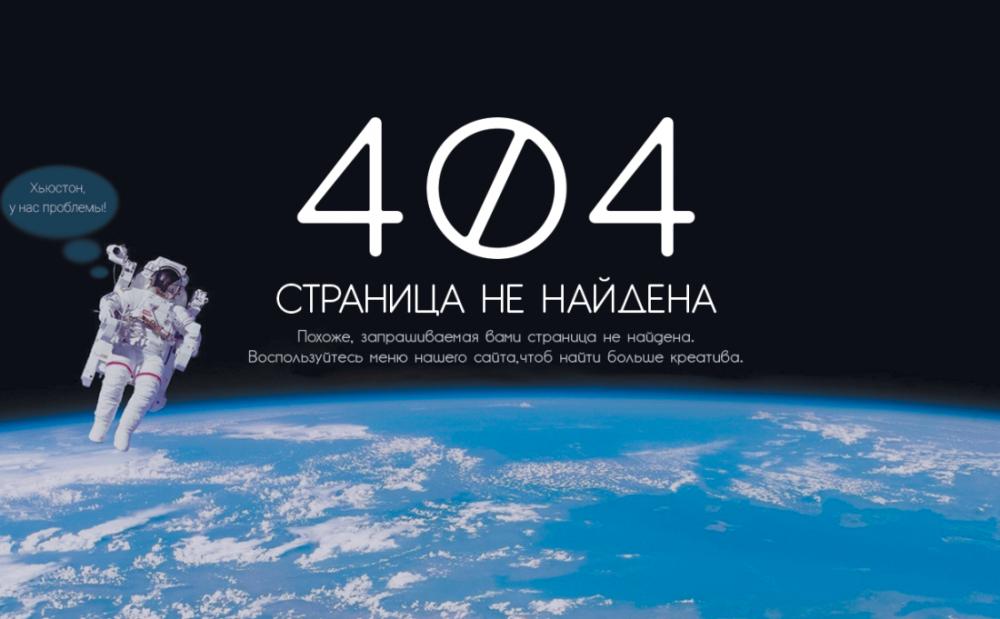
Вероятно, вы генерируете больше ошибок 404, чем думаете! Наш аналитический инструмент MyKinsta может помочь вам определить точную сумму (как показано ниже).
404 Ошибки
Вы также можете быстро просмотреть самые популярные ошибки 404. В приведенном ниже примере видно, что на сайте отсутствуют некоторые мобильные значки, например /apple-touch-icon.png . Скорее всего, они находятся в коде темы или плагина, который запрашивается, но настоящие значки никогда не добавлялись. Поэтому сервер выдает ошибку 404, так как не может найти ресурсы.
Основные ошибки 404
Вы также можете проверить ошибки 404 в Google Search Console или установить сторонний плагин, например Redirection, который регистрирует ошибки 404. Однако помните, что подобные плагины также влияют на производительность. Гораздо лучше полагаться на инструмент серверного уровня. Вот почему мы предоставляем эти инструменты для всех клиентов Kinsta.
Причиной возникновения этих ошибок является то, что многие страницы с ошибкой 404 требуют больших ресурсов.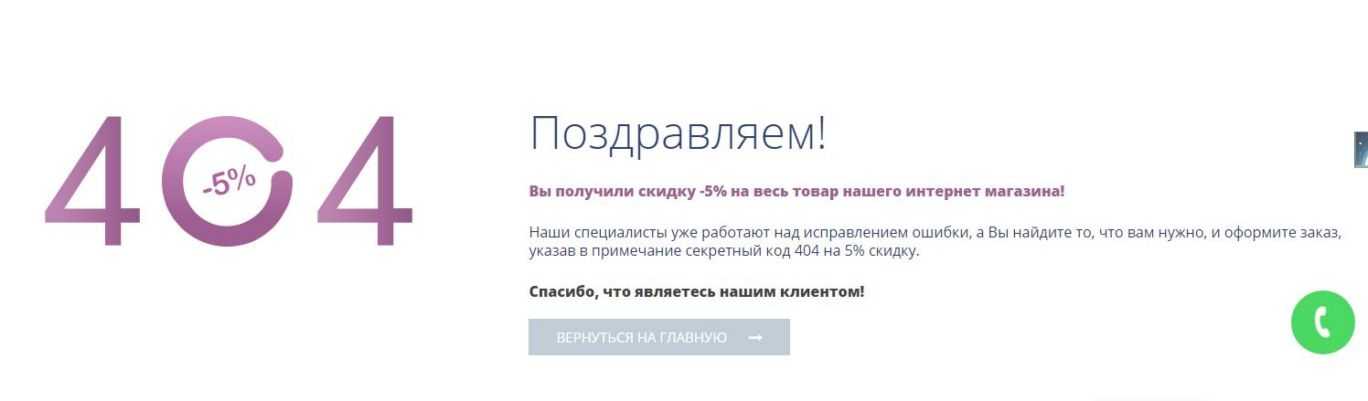 На больших сайтах лучше избегать тяжелой страницы 404 9.0010 . Создайте простой шаблон 404, который по возможности избегает дальнейших запросов к базе данных.
На больших сайтах лучше избегать тяжелой страницы 404 9.0010 . Создайте простой шаблон 404, который по возможности избегает дальнейших запросов к базе данных.
Как исправить ошибку 404 «Не найдено»?
Ниже мы рассмотрим различные способы исправления сообщения «Ошибка 404 не найдено» в зависимости от того, происходит ли это для всего сайта или для определенного контента.
1. Очистите кэш
Начните с обновления страницы и повторной проверки URL-адреса (опечатки встречаются чаще, чем вы думаете).
Если ошибка 404 по-прежнему возникает, попробуйте перейти по ссылке на другом устройстве. Если вы видите страницу, проблема может быть в кеше вашего компьютера.
Чтобы очистить кеш, ознакомьтесь с нашими инструкциями о том, как это сделать в разных браузерах:
- Как принудительно обновить одну страницу для всех браузеров
- Как очистить кэш браузера для Google Chrome
- Как очистить кэш браузера для Mozilla Firefox
- Как очистить кэш браузера для Safari
- Как очистить кэш браузера для Internet Explorer
- Как очистить кэш браузера для Microsoft Edge
- Как очистить кэш браузера для Opera
2.
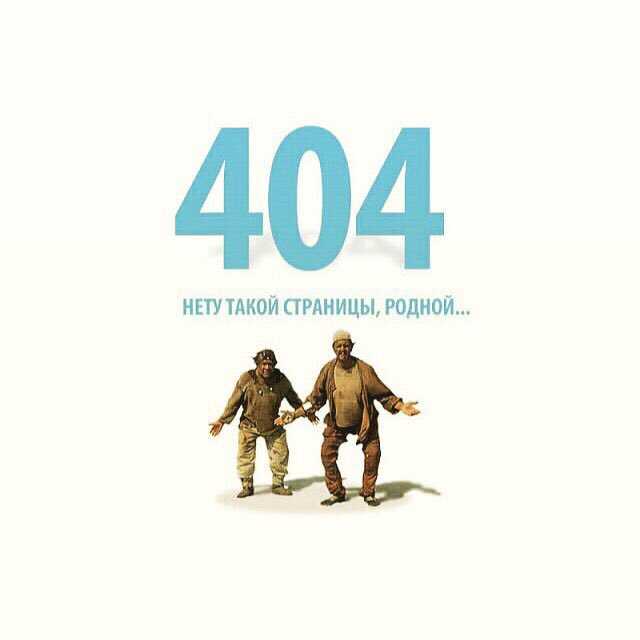 Обновите постоянные ссылки вашего сайта
Обновите постоянные ссылки вашего сайта
Если вы сталкиваетесь с ошибками 404 по всему сайту при попытке доступа к контенту, наиболее вероятной причиной является проблема с вашими постоянными ссылками (или файлом .htaccess, если ваш хост использует Apache). Если вы являетесь клиентом Kinsta, мы используем Nginx, поэтому вы можете исключить файл .htaccess как возможную причину.
Самый простой способ исправить это — обновить настройки постоянной ссылки через панель управления WordPress. Все, что вам нужно сделать, это перейти в «Настройки» → «Постоянные ссылки» и нажать «Сохранить изменения» (вам не нужно вносить никаких изменений — достаточно нажать «Сохранить изменения»).
Регенерировать постоянные ссылки в WordPress
3. Настроить переадресацию 301 для перемещенного или переименованного контента
Если вы столкнулись с ошибкой 404 в определенном фрагменте контента, проблема, скорее всего, в том, что вы:
- Изменили URL-адрес для этого контента .

- Переместил этот фрагмент контента вручную, т.е. удалив существующий пост и вставив его в новый пост.
Затем пользователи пытаются получить доступ к содержимому в старом месте и видят страницу 404 вместо ожидаемого ресурса. Лучший способ исправить это — автоматически перенаправить всех, кто пытается получить доступ к старому местоположению, на новое место. Таким образом, они попадут в нужное место без ошибок 404. Это также хорошо для SEO. Если вы переместите или переименуете сообщение без добавления перенаправления, вы потеряете все полномочия домена, связанные с обратными ссылками, указывающими на это сообщение.
WordPress по умолчанию попытается перенаправить измененный/перемещенный контент. Но это не всегда работает, и вы никогда не должны полагаться на WordPress для этой функциональности. Но не волнуйтесь, есть несколько простых способов настроить перенаправления в WordPress:
Во-первых, вы можете использовать бесплатный плагин Redirection для управления перенаправлениями с панели управления WordPress.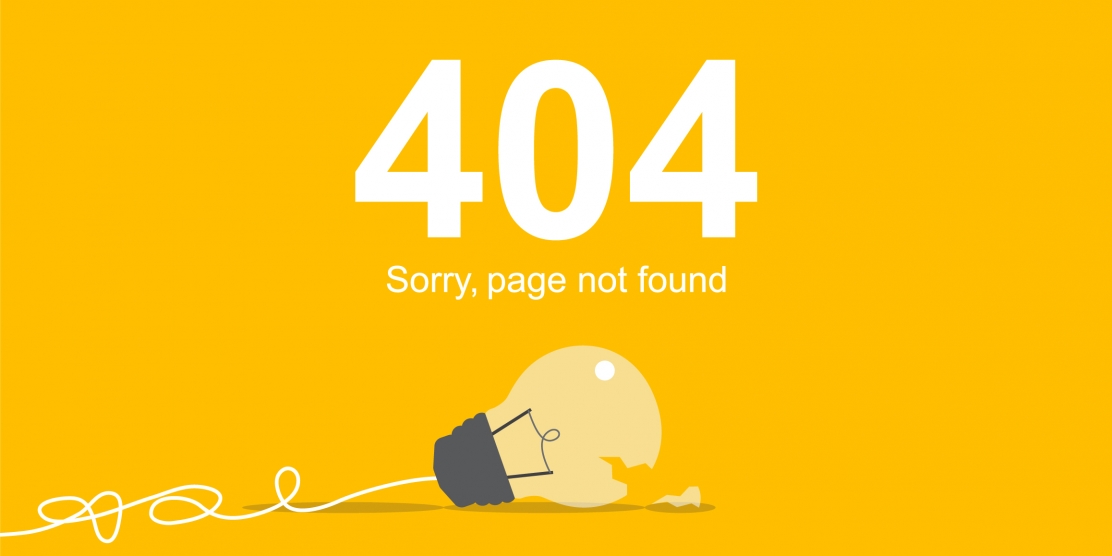 После того, как вы установили и активировали плагин, перейдите в «Инструменты» → «Перенаправление» и введите URL-адрес страницы 404 в поле «Исходный URL-адрес» и новое местоположение контента в поле «Целевой URL-адрес»:
После того, как вы установили и активировали плагин, перейдите в «Инструменты» → «Перенаправление» и введите URL-адрес страницы 404 в поле «Исходный URL-адрес» и новое местоположение контента в поле «Целевой URL-адрес»:
Как настроить перенаправления с помощью плагина перенаправления
Если вы размещаете на Kinsta, вы также можете управлять перенаправлениями с панели управления MyKinsta. Использование инструмента Kinsta на самом деле является лучшим способом сделать это, поскольку правила реализованы на уровне сервера , что является гораздо более оптимальным способом с точки зрения производительности. Это также означает, что вам придется беспокоиться на один сторонний плагин меньше.
Чтобы добавить перенаправление, перейдите на свой сайт в MyKinsta и выберите Redirects в боковом меню. Затем нажмите Добавить правило перенаправления кнопка:
Добавить правило перенаправления в MyKinsta.
Затем вы можете определить правило перенаправления:
Добавить перенаправление 301 в MyKinsta.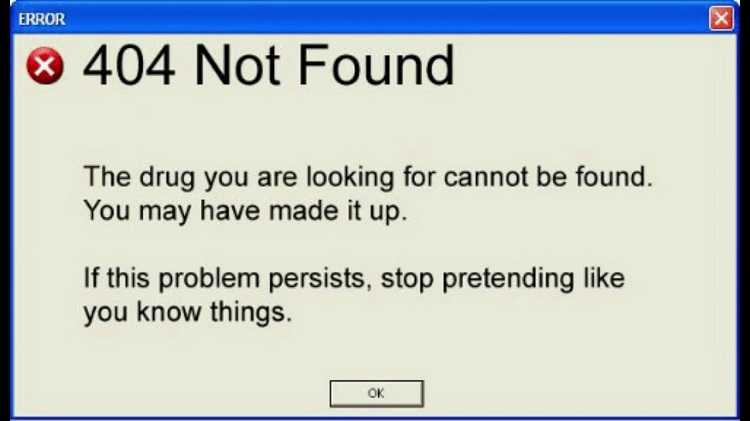
Наконец, если ваш хост использует сервер Apache, вы можете использовать .htaccess для настройки перенаправления. Сайт генератора .htaccess может помочь вам сгенерировать правильный код для добавления в файл .htaccess вашего сайта.
Как создать свою собственную страницу с ошибкой 404 «Не найдено»?
Хотя вы можете сделать все возможное, чтобы предотвратить ошибку 404, следуя приведенным выше советам, это невозможно полностью устранить ошибки 404 , потому что некоторые вещи просто находятся вне вашего контроля. Небольшие сайты нередко имеют тысячи ошибок 404 каждый месяц.
Например, если посетитель неправильно набирает URL-адрес или если другой веб-сайт ссылается на несуществующую страницу, люди в любом случае получат ошибку 404.
Чтобы сделать страницу ошибки более удобной, вы можете использовать один из многочисленных плагинов страницы 404. Например, бесплатный плагин 404page позволяет настроить пользовательскую страницу ошибки 404 с:
- Окно поиска
- Важные ссылки
- Контактная информация
Еще одной важной особенностью плагина 404 страницы является то, что он не создает редиректы. Страница 404 никогда не должна быть перенаправлена на физическую страницу , такую как
Страница 404 никогда не должна быть перенаправлена на физическую страницу , такую как yoursite.com/404 . Ошибка 404 всегда должна генерироваться динамически на рассматриваемой странице.
Включая эти элементы, вы даете посетителям инструменты, необходимые им для поиска нужной страницы. Но помните, оставьте страницу 404 легкой для повышения производительности . Включайте только то, что абсолютно необходимо.
Как отслеживать ошибки 404 в будущем?
В будущем может быть полезно обратить внимание на то, какие запросы вызывают ошибку 404 на вашем сайте. Это может помочь вам:
- Найти неработающие ссылки, которые направляют людей на несуществующий ресурс (это могут быть внутренние или внешние ссылки с других сайтов). Затем вы захотите сделать все возможное, чтобы исправить эти ссылки, если это вообще возможно.
- Посмотрите, какие страницы Google не сканирует. Затем вы захотите выяснить, почему Google пытается просканировать несуществующую страницу и настроить перенаправление, если это необходимо.

- Устранение проблем, связанных с производительностью, с ошибками 404.
Вариант 1 — Google Analytics
Если вы используете Google Analytics, вы можете настроить собственный отчет для отслеживания ошибок 404 по внешним ссылкам. У Rebelytics есть хороший туториал по этой теме.
Вариант 2 — плагин WordPress
Если вы хотите использовать плагин WordPress, вышеупомянутый плагин перенаправления может помочь вам отслеживать ошибки 404 на панели инструментов WordPress.
Вариант 3 — Сторонний инструмент аудита
Вы также можете использовать сторонний инструмент аудита, такой как Ahrefs, для отслеживания ошибок 404 на вашем сайте. Вы даже можете настроить его для запуска по расписанию.
Аудит ошибок 404
Вы также можете находить и отслеживать ошибки 404 с помощью Sitechecker. Бесплатная проверка до 900 страниц с автоматическим сканированием каждые 3 дня. Если у вас есть платный план, вы можете настроить мониторинг ежедневно или даже каждые 12 часов.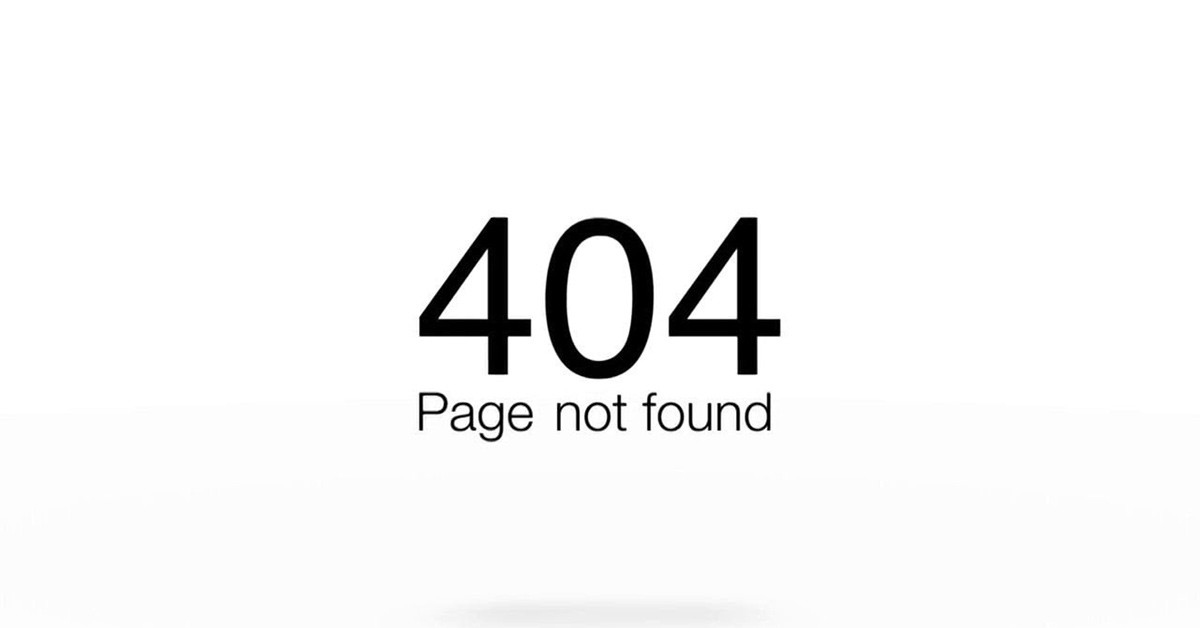
Sitechecker
Вариант 4 — Google Search Console
Наконец, вы можете отслеживать ошибки 404, с которыми сканеры Google сталкиваются в Google Search Console. После того, как вы проверили свой сайт с помощью Google Search Console, перейдите в раздел «Сканирование» → «Ошибки сканирования» → «Не найдено», чтобы просмотреть список ошибок 404, с которыми столкнулся Google.
Это один из самых простых способов. Он также является лучшим с точки зрения производительности, поскольку не требует сторонних плагинов или дополнительного сканирования вашего сайта. Боты Google уже регулярно сканируют ваш сайт, так почему бы просто не воспользоваться данными, которые они уже предоставляют? 😉
Google Search Console 404 ошибки
Резюме
К сожалению, 404 ошибки случаются на вашем сайте, нравится вам это или нет. Чем больше ваш сайт, тем больше вы начнете видеть. Мы рекомендуем организовать хороший рабочий процесс, чтобы отслеживать такие типы ошибок и исправлять их. Ошибки 404 никогда не бывают на пользу посетителям, вашему бренду, и Google тоже не любит их видеть.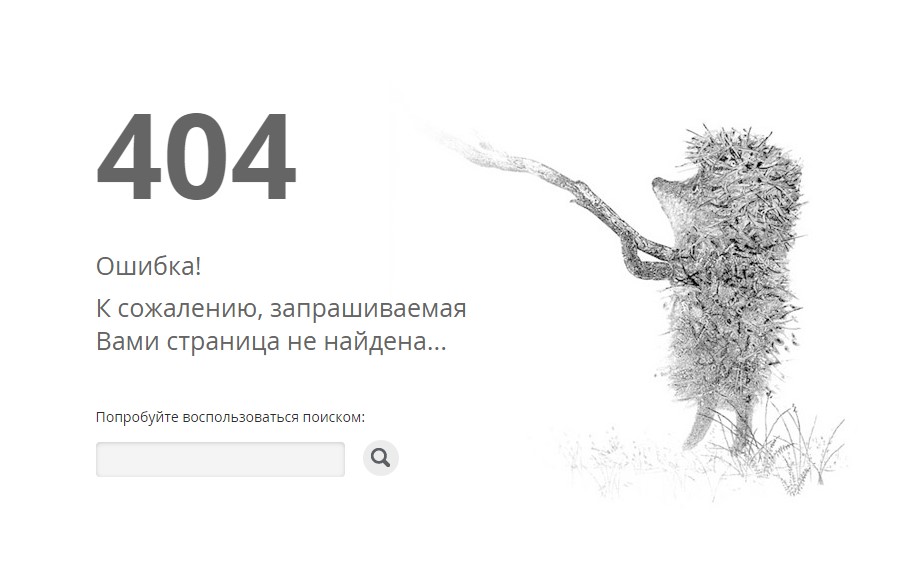
У вас есть другие советы или вопросы, касающиеся сообщения об ошибке 404 Not Found или того, как оно влияет на ваш сайт? Дайте нам знать ниже в комментариях.
Получите все свои приложения, базы данных и сайты WordPress онлайн и под одной крышей. Наша многофункциональная высокопроизводительная облачная платформа включает в себя:
- Простая настройка и управление с панели управления MyKinsta
- Экспертная поддержка 24/7
- Лучшее оборудование и сеть Google Cloud Platform на базе Kubernetes для максимальной масштабируемости
- Интеграция Cloudflare корпоративного уровня для скорости и безопасности
- Глобальный охват аудитории благодаря 35 центрам обработки данных и 275 точкам присутствия по всему миру
Начните с бесплатной пробной версии нашего хостинга приложений или хостинга базы данных. Ознакомьтесь с нашими планами или поговорите с отделом продаж, чтобы найти наиболее подходящий вариант.
Как исправить ошибку WordPress 404 Not Found [8 простых решений]
Обычно вы сталкиваетесь с ошибкой WordPress 404 или «Постоянные ссылки сайта WordPress не работают» на своем веб-сайте, если она не поддерживается должным образом. Но бывают случаи, когда ваш сайт находится на обслуживании, и ваши посетители будут автоматически перенаправлены на страницу с ошибкой 404.
Вы столкнулись с ошибкой WordPress 404 или ошибкой «Страница WordPress не найдена»? Не волнуйтесь! У нас есть решение для вас.
Содержание
- Что такое ошибка WordPress 404?
- Как исправить ошибку 404 в WordPress (8 решений)
- Очистить кэш браузера и файлы cookie
- Установите постоянные ссылки
- Восстановите файл .htaccess
- Настройка переадресации 301
- Отключение плагинов/тем
- Изменить и обновить URL-адрес WordPress в базе данных
- Исправить ошибку WordPress 404 на локальных серверах
- Альтернативный метод
- Заключение
Что такое ошибка WordPress 404?
Ошибка 404 — это код ответа HTTP, который возникает, когда сервер не может найти файл или страницу, запрошенную пользователем.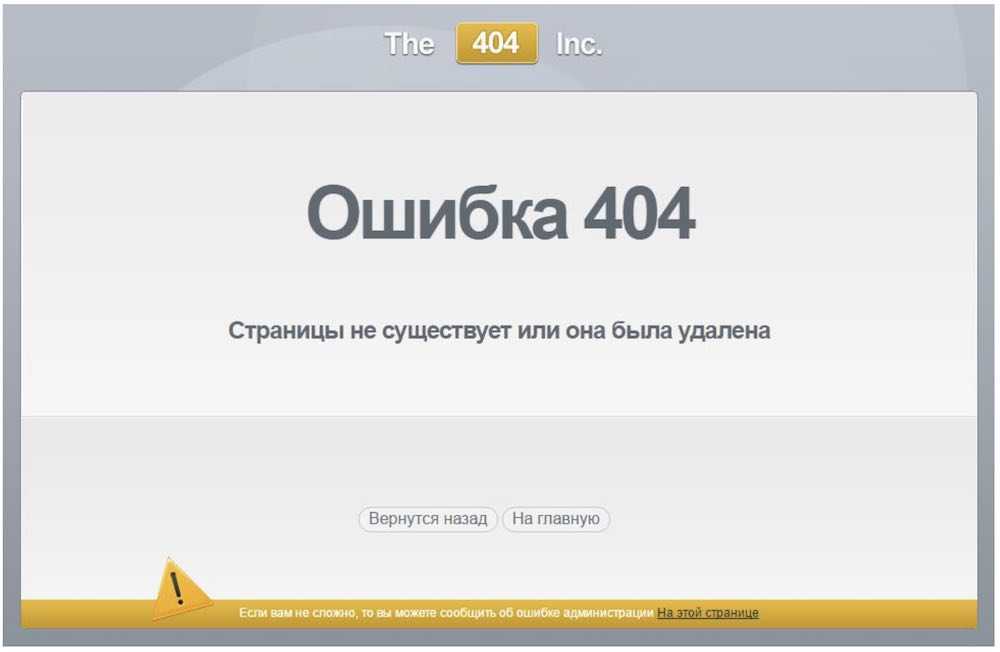 В ответ сервер веб-хостинга автоматически отправляет пользователю сообщение об ошибке « 404 Not Found ».
В ответ сервер веб-хостинга автоматически отправляет пользователю сообщение об ошибке « 404 Not Found ».
Ошибка 404 WordPress обычно возникает, когда:
- Вы только что перенесли свой сайт на новый хост.
- Вы изменили структуру постоянных ссылок своего URL-адреса и не перенаправили старый URL-адрес.
- У вас нет прав доступа к файлам.
- Вы открыли неверный URL.
- Плагин/тема с плохим кодом.
Многие темы WordPress предлагают креативные макеты и параметры контента для отображения страницы с ошибкой 404. Ошибка 404 Cloudways также имеет индивидуальный дизайн и макет:
Управляемый хостинг WordPress от 10 долларов в месяц
Наслаждайтесь беспроблемным хостингом на облачной платформе с гарантированным повышением производительности.
Попробуйте сегодня
Как исправить ошибку 404 в WordPress (8 решений для устранения неполадок)
Из этого туториала вы узнаете, как быстро исправить код состояния 404 Not Found. Итак, приступим!
Итак, приступим!
1. Очистить историю браузера и файлы cookie
Первый способ устранения неполадок, который следует попробовать, — это очистка кэша браузера и файлов cookie. Или вы можете попробовать зайти на свой сайт в режиме инкогнито.
2. Настройте постоянную ссылку
Если, помимо вашей домашней страницы, другие страницы вашего веб-сайта WordPress выдают ошибку 404, вы можете обновить настройки постоянной ссылки, выполнив следующие действия:
- Войдите в свою панель управления WordPress .
- Перейти к Настройки → Постоянные ссылки .
- Выберите Настройки по умолчанию .
- Нажмите кнопку Сохранить изменения .
- Измените настройки на предыдущую конфигурацию (та, которую вы выбрали до «По умолчанию»). Верните пользовательскую структуру, если она у вас была.
- Нажмите Сохранить настройки .

Примечание: Если вы используете пользовательскую структуру, скопируйте/вставьте ее в раздел Custom Base .
Это решение может исправить ошибку WordPress 404 не найден или «Постоянные ссылки WordPress не работают» .
Если это не работает, вам нужно отредактировать файл .htaccess в основном каталоге вашей установки WordPress (где находится основной файл index.php). Ошибки 404 также обычно возникают из-за неправильно настроенных файлов .htaccess или проблем, связанных с правами доступа к файлам.
3. Восстановите файл .httaccess
Поскольку файл .htaccess является скрытым, вы должны сделать все файлы видимыми на вашем FTP-сервере.
Примечание : всегда рекомендуется делать резервную копию вашего сайта перед редактированием любых файлов или страниц.
Выполните следующие действия:
- Войдите на свой сервер с помощью FTP-клиента.
 index\.php$ — [L]
index\.php$ — [L]RewriteCond %{REQUEST_FILENAME} !-f
RewriteCond %{REQUEST_FILENAME} !-d
Правило перезаписи. /index.php [Л]
# КОНЕЦ WordPress
4. Настройте перенаправление 301
Если вы изменили URL-адрес какой-либо конкретной страницы и еще не перенаправили ее, пришло время перенаправить старый URL-адрес на новый URL-адрес. Вы можете перенаправить свой старый пост/страницу через плагин или файл .htaccess.
Если вам удобно работать с .htaccess, добавьте следующий код в файл .htaccess. Не забудьте заменить URL-адреса на свой собственный веб-сайт.
Перенаправление 301 /oldpage.html https://www.mywebsite.com/newpage.html
Если вы предпочитаете более простой способ, вы можете использовать плагин для настройки перенаправления 301. Выполните следующие шаги:
- Установите плагин перенаправления.
- Перейти к панели управления WordPress .
- Щелкните Инструменты > Перенаправление .

- Завершите настройку и Добавьте новое перенаправление .
5. Отключение плагинов/темы
Устаревший или плохо написанный плагин может вызывать ошибку 404 на вашем сайте WordPress. Чтобы проверить это, вы должны деактивировать все свои плагины и изменить текущую тему.
Примечание: Все темы WordPress имеют файлы 404.php, но не обязательно имеют собственный файл шаблона ошибки 404. WordPress автоматически использует страницу 404.php, если возникает ошибка 404.
Вы можете получить доступ к своим файлам WordPress, используя FTP, например FileZilla. Перейдите по адресу public_html > wp-content и измените имя папки плагинов на что-то вроде myplugins .
Теперь вернитесь в браузер, чтобы проверить, работает ли веб-сайт. Если ошибка устранена, виновником может быть любой из ваших плагинов.
Примечание: Если проблема не устранена, просто измените имя папки myplugins на plugins и перейдите к следующему способу устранения неполадок.

Автоматическое обновление плагинов/тем без ошибок с помощью SafeUpdates
Cloudways SafeUpdates автоматически создает резервные копии и проверяет все ваши плагины и темы на наличие ошибок перед любыми обновлениями.
Узнать больше
Если проблема решена, измените имя папки myplugins на plugins и выполните следующие действия, чтобы проверить, какой из ваших плагинов вызывает ошибку.
- Перейдите на панель инструментов WordPress.
- Перейдите в раздел Плагины > Установленные плагины .
- Активируйте каждый плагин один за другим и проверьте, работает ли ваш сайт.
- Когда вы сталкиваетесь с ошибкой 404, вы знаете, какой плагин ее вызвал.
- Обновите плагин или удалите его, чтобы избавиться от ошибки.
6. Изменение и обновление URL-адреса WordPress в базе данных
Вы можете столкнуться со следующим сообщением об ошибке на своем веб-сайте WordPress.

«Запрошенный URL-адрес не найден на этом сервере. Если вы ввели URL-адрес вручную, проверьте правильность написания и повторите попытку».
Исправьте ошибку, выполнив следующие действия:
- Перейдите в свой PHPMyAdmin.
- Перейдите к имени вашей базы данных и выберите wp-option. Например, блог > wp-option .
- Измените URL-адрес, например, с https://www.abc.com/blog/ на http://localhost/blog.
7. Исправление ошибки WordPress 404 на локальных серверах
Многие дизайнеры и разработчики устанавливают WordPress на свои настольные и портативные компьютеры, используя локальный сервер для промежуточных целей. Распространенной проблемой при установке WordPress на локальном сервере является невозможность заставить работать правила перезаписи постоянных ссылок.
Вы можете попытаться изменить постоянные ссылки для сообщений и страниц, но в конечном итоге на веб-сайте появится ошибка WordPress «404 Not Found».

С Cloudways 9 исправлять ошибки стало проще0010
Избавьтесь от ошибок WordPress с помощью облачного хостинга, созданного для беспроблемной работы с невероятной скоростью.
Свободный запуск
В этой ситуации включите модуль перезаписи в вашей установке WAMP, XAMPP или MAMP. Я использую WAMP в этом уроке. Перейдите на панель задач и найдите значок WAMP . После этого перейдите к Apache → Модули Apache .
Он активирует длинный список модулей, которые вы можете включать и выключать. Найдите тот, который называется «rewrite_module», и щелкните по нему, чтобы он был проверен.
Затем проверьте, работают ли ваши постоянные ссылки.
8. Альтернативный метод
Если ни одно из приведенных выше решений не работает, вы можете попробовать альтернативный метод исправления ошибки 404.
- Перейдите на локальный сервер.
- Найдите папку Apache, затем перейдите в папку «conf».

- Перейдите к файлу httpd.conf.
- Найдите строку вида:
#LoadModule rewrite_module modules/mod_rewrite.so
- Удалите знак «#», чтобы он выглядел так:
LoadModule rewrite_module modules/mod_rewrite.so
Дополнительный совет: рабочих процессов PHP используются при выполнении кода вашего сайта WordPress. Сайт электронной коммерции, который получает 50 000 посетителей в месяц, требует гораздо больше ресурсов, чем простой блог с таким же объемом трафика.
Заключение
Я надеюсь, что это руководство помогло вам решить проблему «Ошибка страницы WordPress 404» или «Постоянные ссылки WordPress не работают». Вы нашли другие способы избавиться от этой проблемы? Пожалуйста, поделитесь с нами своими решениями в разделе комментариев ниже.
Кроме того, если вы являетесь пользователем WordPress и хотите улучшить свой сайт, вы должны попробовать хостинговые решения Cloudways WordPress и воспользоваться его 3-дневной бесплатной пробной версией.

В. Почему я получаю ошибку 404?
Ошибки WordPress 404 обычно возникают, когда вы удалили определенные страницы со своего веб-сайта и не перенаправили их на свои живые страницы. Иногда эти ошибки также могут возникать, когда вы изменили URL-адрес определенной страницы.
В. Как проверить ошибку 404?
Вы можете использовать несколько инструментов для проверки ошибок WordPress 404, например Deadlinkchecker. Или вы можете получить доступ к Google Analytics, чтобы узнать, какие блоги дают вам ошибку 404.
В. Как исправить ошибку 404 в WordPress?
Вы можете исправить ошибку 404 в WordPress, внедрив следующие решения:
- Очистить кеш браузера и файлы cookie
- Установите постоянные ссылки
- Создать файл .htaccess по умолчанию
- Настройка перенаправления 301
- Отключить плагины и темы
- Изменить и обновить URL-адрес WordPress в базе данных
- Исправить ошибку на локальных серверах
В.


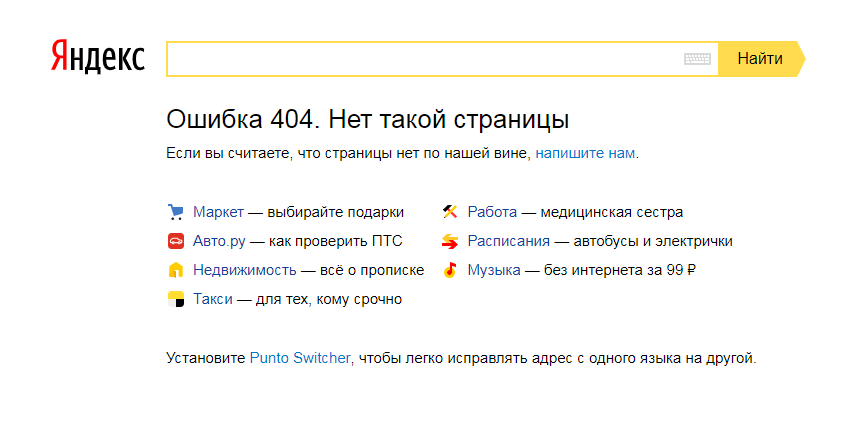 Нажмите на клавишу F5, или на соответствующую кнопку в самом браузере.
Нажмите на клавишу F5, или на соответствующую кнопку в самом браузере.

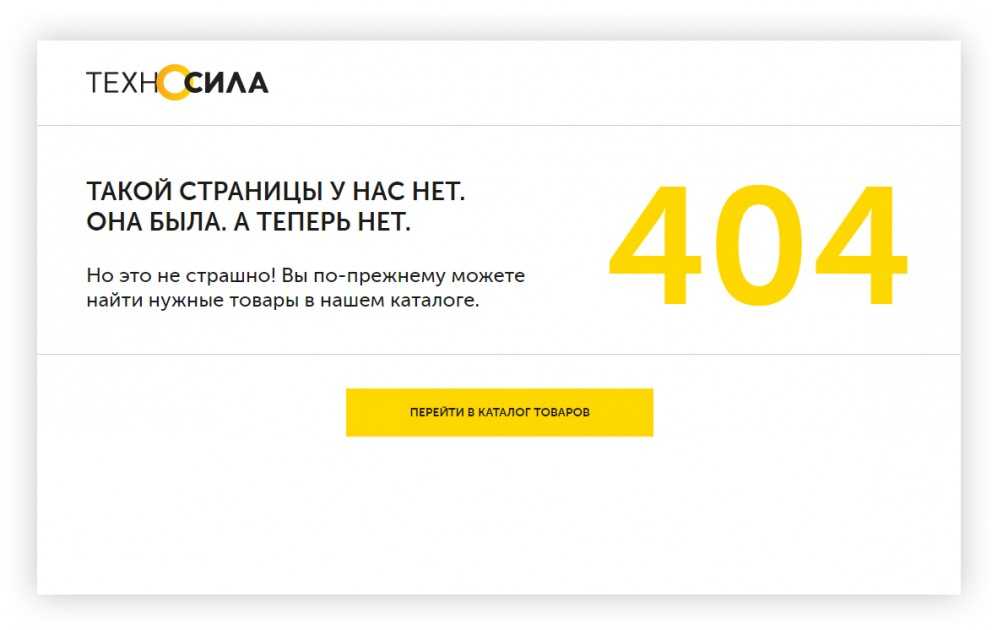
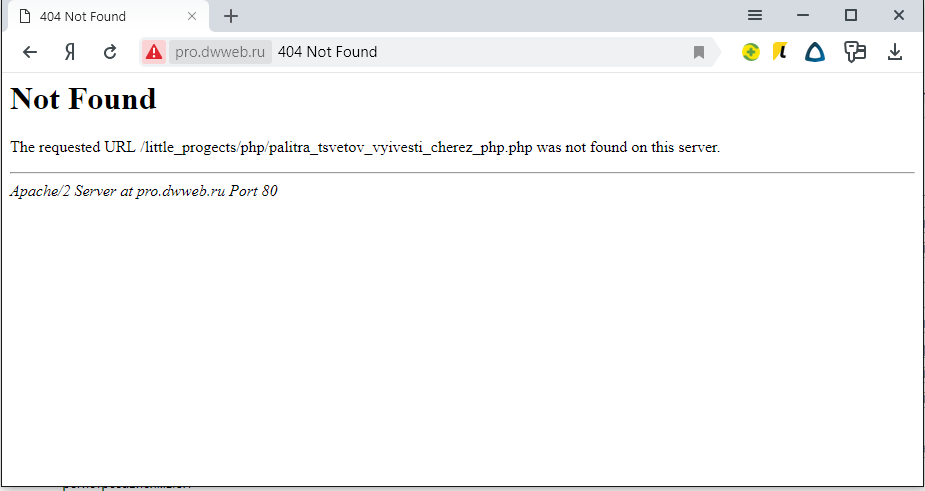
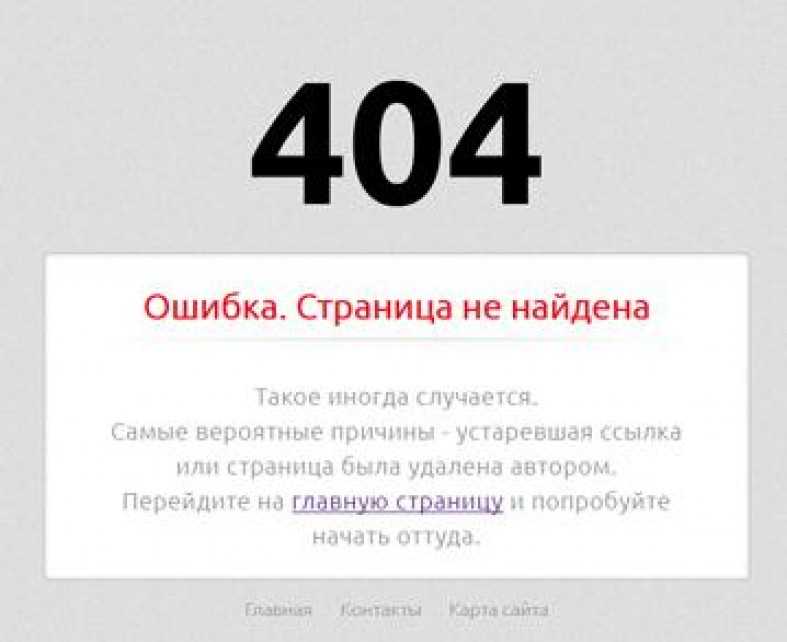
 index\.php$ — [L]
index\.php$ — [L]